本文实例讲述了Android编程开发之EditText中不输入特定字符会显示相关提示信息的方法。分享给大家供大家参考,具体如下:
先看效果图:
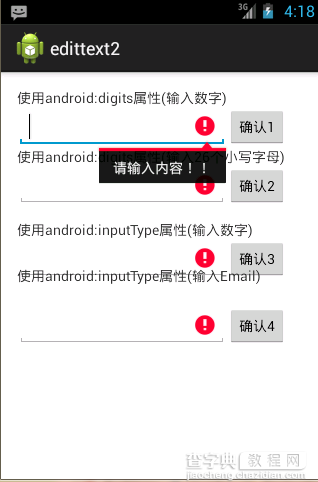
源码如下:
布局文件:
<RelativeLayout xmlns:android="http://schemas.android.com/apk/res/android" xmlns:tools="http://schemas.android.com/tools" android:layout_width="match_parent" android:layout_height="match_parent" android:paddingBottom="@dimen/activity_vertical_margin" android:paddingLeft="@dimen/activity_horizontal_margin" android:paddingRight="@dimen/activity_horizontal_margin" android:paddingTop="@dimen/activity_vertical_margin" tools:context=".MainActivity" > <TextView android:id="@+id/textView1" android:layout_width="wrap_content" android:layout_height="wrap_content" android:layout_alignParentLeft="true" android:layout_alignParentTop="true" android:text="@string/text_num" /> <TextView android:id="@+id/textView2" android:layout_width="wrap_content" android:layout_height="wrap_content" android:layout_alignParentLeft="true" android:layout_below="@+id/num" android:text="@string/text_abc" /> <EditText android:id="@+id/num" android:layout_width="wrap_content" android:layout_height="wrap_content" android:layout_below="@+id/textView1" android:digits="0123456789" android:ems="10" /> <EditText android:id="@+id/abc" android:layout_width="wrap_content" android:layout_height="wrap_content" android:layout_alignLeft="@+id/textView2" android:layout_below="@+id/textView2" android:digits="qwertyuiopasdfghjklzxcvbnm" android:ems="10" > </EditText> <TextView android:id="@+id/textView3" android:layout_width="wrap_content" android:layout_height="wrap_content" android:layout_alignLeft="@+id/abc" android:layout_below="@+id/abc" android:layout_marginTop="14dp" android:text="@string/text_num2" /> <EditText android:id="@+id/num2" android:layout_width="wrap_content" android:layout_height="wrap_content" android:layout_alignLeft="@+id/textView3" android:layout_below="@+id/textView3" android:ems="10" android:inputType="number|textCapCharacters" > </EditText> <Button android:id="@+id/button1" android:layout_width="wrap_content" android:layout_height="wrap_content" android:layout_above="@+id/textView2" android:layout_below="@+id/textView1" android:layout_toRightOf="@+id/num" android:text="确认1" /> <Button android:id="@+id/button4" android:layout_width="wrap_content" android:layout_height="wrap_content" android:layout_alignBottom="@+id/email" android:layout_alignTop="@+id/email" android:layout_toRightOf="@+id/email" android:text="确认4" /> <Button android:id="@+id/button2" android:layout_width="wrap_content" android:layout_height="wrap_content" android:layout_above="@+id/textView3" android:layout_alignLeft="@+id/button1" android:layout_below="@+id/textView2" android:text="确认2" /> <Button android:id="@+id/button3" android:layout_width="wrap_content" android:layout_height="wrap_content" android:layout_alignBottom="@+id/num2" android:layout_alignLeft="@+id/button2" android:layout_alignTop="@+id/num2" android:text="确认3" /> <TextView android:id="@+id/textView4" android:layout_width="wrap_content" android:layout_height="wrap_content" android:layout_alignParentLeft="true" android:layout_centerVertical="true" android:text="@string/text_email" /> <EditText android:id="@+id/email" android:layout_width="wrap_content" android:layout_height="wrap_content" android:layout_alignLeft="@+id/textView4" android:layout_below="@+id/textView4" android:layout_marginTop="21dp" android:ems="10" android:inputType="textEmailAddress" > </EditText> </RelativeLayout>
MainActivity.java:
package com.example.edittext2; import android.app.Activity; import android.os.Bundle; import android.view.Menu; import android.view.View; import android.widget.Button; import android.widget.EditText; public class MainActivity extends Activity { private EditText num; private EditText abc; private EditText num2; private EditText email; private Button button1; private Button button2; private Button button3; private Button button4; @Override protected void onCreate(Bundle savedInstanceState) { super.onCreate(savedInstanceState); setContentView(R.layout.activity_main); num=(EditText) findViewById(R.id.num); abc=(EditText) findViewById(R.id.abc); num2=(EditText) findViewById(R.id.num2); email=(EditText) findViewById(R.id.email); button1=(Button) findViewById(R.id.button1); button2=(Button) findViewById(R.id.button2); button3=(Button) findViewById(R.id.button3); button4=(Button) findViewById(R.id.button4); button1.setOnClickListener(new View.OnClickListener() { @Override public void onClick(View v) { String value=num.getText().toString(); //trim()判断前后是否有空格 if(value==null||value.trim().equals("")){ num.setError("请输入内容!!"); return; } } }); button2.setOnClickListener(new View.OnClickListener() { @Override public void onClick(View v) { String value=abc.getText().toString(); //trim()判断前后是否有空格 if(value==null||value.trim().equals("")){ abc.setError("请输入内容!!"); return; } } }); button3.setOnClickListener(new View.OnClickListener() { @Override public void onClick(View v) { String value=num2.getText().toString(); //trim()判断前后是否有空格 if(value==null||value.trim().equals("")){ num2.setError("请输入内容!!"); return; } } }); button4.setOnClickListener(new View.OnClickListener() { @Override public void onClick(View v) { String value=email.getText().toString(); //trim()判断前后是否有空格 if(value==null||value.trim().equals("")){ email.setError("请输入内容!!"); return; } } }); } @Override public boolean onCreateOptionsMenu(Menu menu) { // Inflate the menu; this adds items to the action bar if it is present. getMenuInflater().inflate(R.menu.main, menu); return true; } }
希望本文所述对大家Android程序设计有所帮助。


